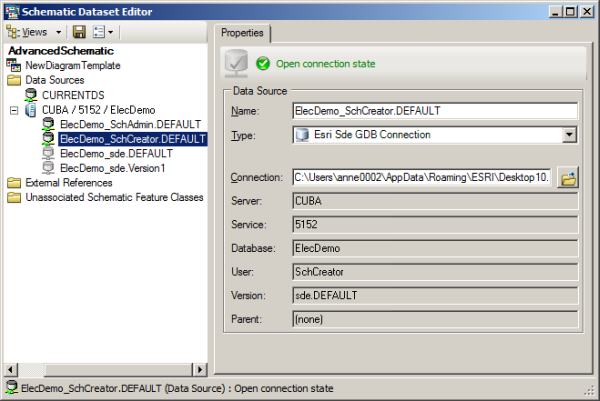Lorsqu'une source de données Connexion GDB Sde Esri est créée au sein de l'éditeur de jeu de données schématique, elle s'affiche sous la branche d'arborescence principale Sources de données, sous une entrée spécifique dont l'étiquette correspond à la concaténation du nom du serveur, du numéro de service et du nom de base de données indiqués dans le fichier .sde sélectionné. Cette entrée spécifique est facilement identifiable visuellement dans l'arborescence de l'éditeur de jeu de données schématique : l'icône suivante ( ) s'affiche en regard de l'entrée de la source de données. Toutes les sources de données qui se connectent aux mêmes serveur/service/bases de données sont regroupées sous cette entrée d'arborescence spécifique :
) s'affiche en regard de l'entrée de la source de données. Toutes les sources de données qui se connectent aux mêmes serveur/service/bases de données sont regroupées sous cette entrée d'arborescence spécifique :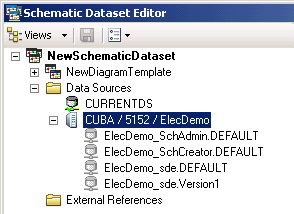
Le regroupement des entrées des sources de données associées au même trio serveur/service/base de données sous une même entrée principale a un objectif particulier. Il vous permet de modifier les propriétés communes de connexion aux serveur/service/base de données et de les changer rapidement pour toutes les sources de données regroupées sous cette entrée. Ceci peut être très utile lorsque le serveur associé à ces sources de données regroupées est fermé et que vous voulez les reconnecter à un autre serveur sur lequel une sauvegarde des données est disponible. Les étapes suivantes illustrent la modification des propriétés de connexion des sources de données via un cas d'exemple. Le service associé aux sources de données GDB Sde Esri contenues dans ce jeu de données schématiques d'exemple a été changé. Après ce changement, la première fois que le jeu de données schématiques est ouvert alors que le mode d'exécution Ouvrir les connexions de source de données est activé, toutes les sources de données apparaissent avec des icônes d'état incorrect, ( ) lorsque la branche Sources de données dans l'arborescence de l'éditeur de jeu de données schématique est développée. Les sources de données font référence au numéro de service précédent, qui n'existe plus. La commande Modifier les propriétés de connexion reconnecte rapidement toutes les sources de données au nouveau service.
) lorsque la branche Sources de données dans l'arborescence de l'éditeur de jeu de données schématique est développée. Les sources de données font référence au numéro de service précédent, qui n'existe plus. La commande Modifier les propriétés de connexion reconnecte rapidement toutes les sources de données au nouveau service.
- Modifiez votre jeu de données schématique dans l'Editeur de jeu de données schématique.
- Si les ressources de jeu de données schématique ne sont pas réorganisées dans une arborescence dans la fenêtre Eléments schématiques, cliquez sur l'option Vues de la barre d'outils de l'éditeur de jeu de données schématique, puis sur Arbre de projet.
- Cliquez sur l'option Préférences de la barre d'outils Editeur de jeu de données schématique, puis sur Ouvrir les connexions de source de données.
- Développez l'entrée Sources de données de l'arborescence de l'éditeur de jeu de données schématique.
- Cliquez avec le bouton droit sur la sous-branche sous laquelle toutes les sources de données associées au trio serveur/service/base de données que vous voulez modifier sont référencées.
Ces sources de données apparaissent avec des icônes d'état incorrect,
 , car elles font référence au numéro de service précédent, qui n'existe plus.
, car elles font référence au numéro de service précédent, qui n'existe plus. - Cliquez sur Modifier les propriétés de connexion.
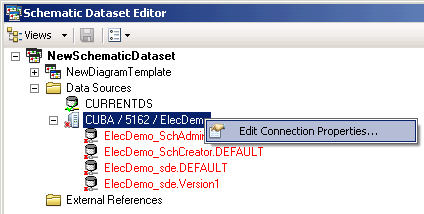
La boîte de dialogue Editeur de propriétés de connexion s'affiche. Les zones de texte Serveur, Service et Base de données associées aux sources de données apparaissent :
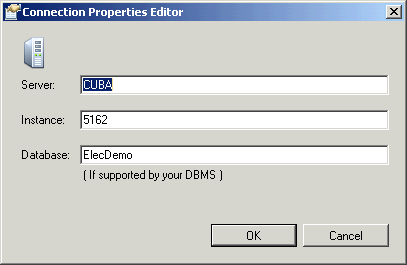
- Changez certaines ou toutes ces propriétés de connexion afin de spécifier les nouvelles propriétés de connexion souhaitées.
Dans ce cas d'exemple, comme l'instance 5162 n'existe plus et a été modifiée en 5152, seule la valeur Instance est changée comme suit :
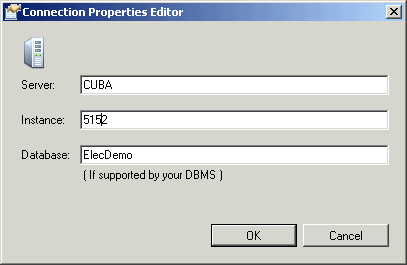
- Cliquez sur OK.
La boîte de dialogue Editeur de propriétés de connexion se ferme. Les sources de données sont actualisées et s'affichent dans l'arborescence de l'éditeur de jeu de données schématique comme suit :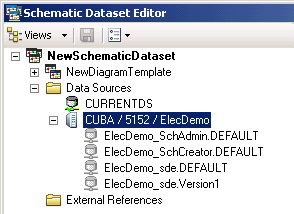
Cliquez sur le bouton Ouvrir une connexion  en haut de l'onglet Propriétés de chaque source de données schématiques pour ouvrir la source de données appropriée.
en haut de l'onglet Propriétés de chaque source de données schématiques pour ouvrir la source de données appropriée.